Recenze eM klienta: Dokáže zkrotit vaši doručenou poštu? (Aktualizováno 2022)
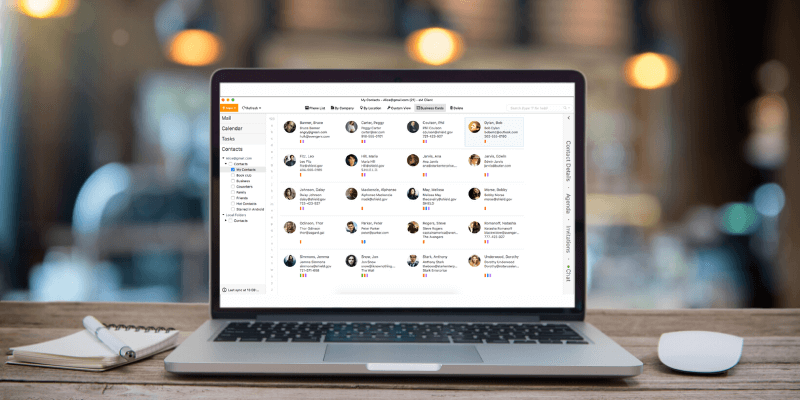
eM Client
Shrnutí
K dispozici pro Windows a Mac, eM Client je dobře navržený e-mailový klient, díky kterému je nastavení a používání hračkou. Automaticky lze konfigurovat více e-mailových účtů od řady poskytovatelů a kalendáře a správa úkolů jsou integrovány přímo vedle vaší doručené pošty.
Verze Pro také poskytuje neomezené automatické překlady e-mailů z celé řady jazyků do az vašeho rodného jazyka. Mírně omezená verze eM Client je k dispozici zdarma pro osobní použití, ale pokud si nezakoupíte verzi Pro, máte omezený počet dvou e-mailových účtů a překladatelská služba není k dispozici.
I když je eM Client solidní možností, jak převzít kontrolu nad vaší doručenou poštou, nemá mnoho dalších funkcí, které by jej odlišovaly od konkurence. To není nutně špatná věc; příliš mnoho rozptýlení ve vaší doručené poště může být spíše kontraproduktivní než užitečné. Vzhledem k tomu, že jeho cena je zhruba na stejné úrovni jako u jiných placených e-mailových klientů, bylo by vám odpuštěno, že za svůj dolar čekáte trochu víc.
Co mám rád: Extrémně snadné použití. Přizpůsobitelné inteligentní složky. Možnost odloženého odeslání. Automatické překlady s Pro.
Co nemám rád: Několik funkcí navíc. Žádná integrace připomenutí Google.
Obsah
Proč mi věřit pro tuto recenzi
Ahoj, jmenuji se Thomas Boldt a jako většina z vás se každý den spoléhám na e-mail v pracovním i osobním životě. E-mail používám ve velké míře od počátku 2000. století a pozoroval jsem, jak desktopový e-mailový klient stoupá a klesá a znovu stoupá uprostřed přílivu a odlivu oblíbených webových e-mailových služeb.
I když nejsem příliš blízko k dosažení bájného „Nepřečteno (0)“, myšlenka na otevření mé schránky mě nenaplňuje hrůzou – a doufejme, že vám mohu pomoci se tam také dostat.
Podrobná recenze eM klienta
Pokud máte nějaké zkušenosti s e-mailovými klienty pro stolní počítače z dob, kdy ještě nebyly populární webové poštovní služby, jako je Gmail, možná si vzpomenete na frustrace spojené s přípravou všeho.
Nastavení všech požadovaných serverů IMAP/POP3 a SMTP s vlastními jedinečnými konfiguračními požadavky může být za těch nejlepších okolností únavné; pokud jste měli více e-mailových účtů, mohlo by vás to pořádně bolet.
S radostí mohu oznámit, že ty časy jsou dávno pryč a nastavení moderního desktopového e-mailového klienta je hračka.
Jakmile nainstalujete eM Clienta, projdete celým procesem nastavení – i když by vám bylo odpuštěno, že jej jako proces vůbec nepoznáte, protože vše, co musíte udělat, je zadat svou e-mailovou adresu a heslo. Pokud používáte jakoukoli oblíbenou e-mailovou službu, eM Client by měl být schopen nakonfigurovat vše automaticky za vás.
Během procesu nastavení byste si měli chvíli vybrat svůj oblíbený styl rozhraní, což je příjemný dotek, který v poslední době zahrnuje více vývojářů. Možná je to tím, že jsem zvyklý pracovat s Photoshopem a dalšími programy Adobe, ale docela jsem si oblíbil tmavý styl rozhraní a pro oči mi to přijde mnohem jednodušší.
Pravděpodobně to budete i nadále vnímat jako rostoucí trend v designu aplikací napříč řadou platforem, přičemž všichni hlavní vývojáři pracují na začlenění jakési možnosti „tmavého režimu“ do svých nativních aplikací.
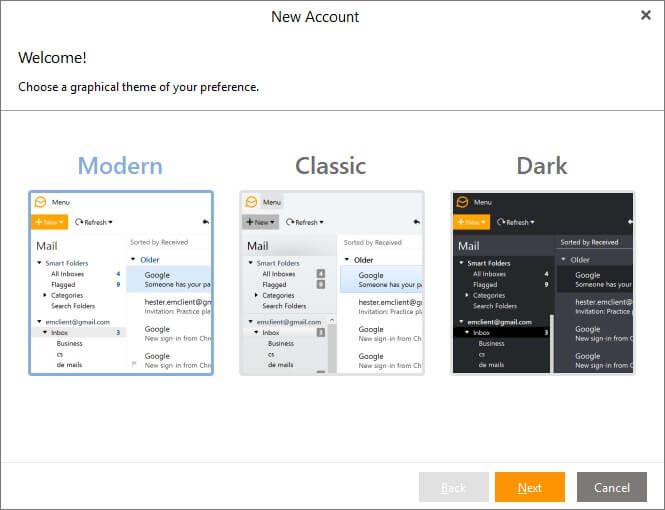
Dalším krokem je možnost importu z jiného softwaru, i když jsem to neměl možnost použít, protože jsem v minulosti na tomto počítači nepoužíval jiného e-mailového klienta. Správně identifikoval, že Outlook byl v mém systému nainstalován jako součást instalace Microsoft Office, ale rozhodl jsem se jednoduše přeskočit proces importu.
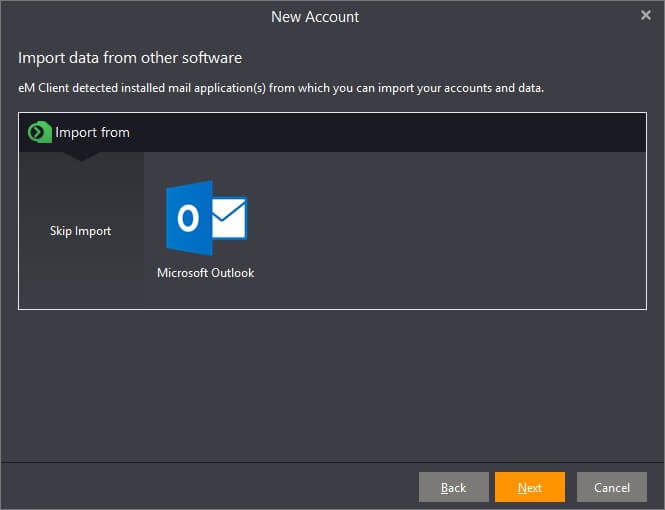
Proces nastavení e-mailového účtu by měl být extrémně jednoduchý, za předpokladu, že používáte některou z jejich podporovaných e-mailových služeb. Seznam hlavních podnikových služeb je k dispozici na jejich webových stránkách zde, ale existuje mnoho dalších předkonfigurovaných možností účtu, které lze snadno ovládat v režimu automatického nastavení eM Clienta.
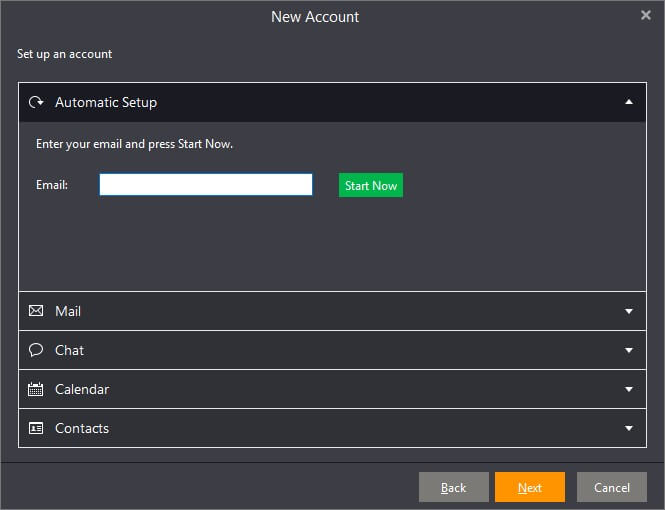
Zaregistroval jsem si dva samostatné účty, jeden účet Gmail a jeden hostovaný přes můj serverový účet GoDaddy, a oba fungovaly docela hladce, aniž bych si nějak pohrával s nastavením. Jedinou výjimkou bylo, že eM Client předpokládal, že mám kalendář spojený s mým e-mailovým účtem GoDaddy, a vrátil chybu, když zjistil, že není nastavena žádná služba CalDAV.
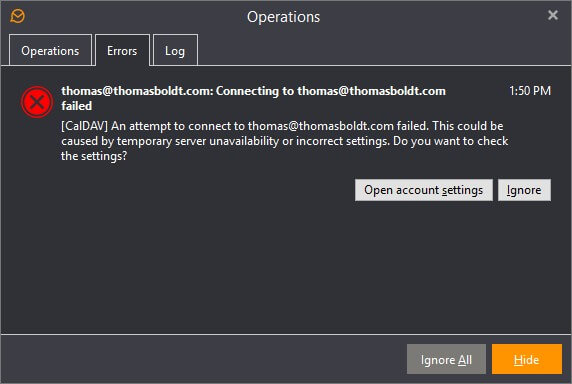
Je to však celkem snadná oprava – pouhým kliknutím na tlačítko „Otevřít nastavení účtu“ a zrušením zaškrtnutí políčka „CalDAV“ zabráníte eM Client v pokusu o kontrolu a vše ostatní proběhlo hladce. Jednoduše jsem se nikdy neobtěžoval dokonce nastavit svůj kalendářový systém GoDaddy, ale pokud jej používáte, neměli byste narazit na tuto chybu a měl by se nastavit stejně snadno jako vaše doručená pošta.
Nastavení účtu Gmail je přibližně stejně jednoduché a využívá známý externí přihlašovací systém, který používá jakýkoli web třetí strany, který vám umožňuje přihlásit se pomocí účtu Google. Musíte udělit oprávnění eM Client číst, upravovat a mazat vaše e-maily/kontakty/události, ale to je samozřejmě vše potřebné, aby to správně fungovalo.
Čtení a práce s doručenou poštou
Jedním z nejdůležitějších nástrojů pro správu vaší e-mailové korespondence je schopnost třídit e-maily podle priority. Existuje řada e-mailů, které jsem rád, že mám uložené na svém účtu, jako jsou účty a potvrzení o objednávkách, které mám tendenci nechávat nepřečtené jednoduše proto, že jsou zdrojem do budoucna, pokud je budu potřebovat a nechci, aby byly přeplněné do mé normální pracovní schránky.
Pokud jste již nakonfigurovali svůj webmailový účet se složkami, budou importovány a dostupné v eM Client, ale nemůžete upravit jejich nastavení filtrování, aniž byste navštívili svůj skutečný webmailový účet ve svém prohlížeči. Je však možné nastavit pravidla, která vám umožní filtrovat úplně stejným způsobem v rámci eM Client.
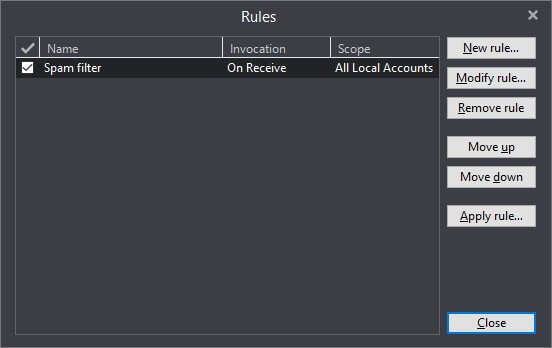
Tato pravidla vám umožňují filtrovat všechny zprávy v rámci konkrétního účtu do určitých složek, což vám umožňuje upřednostnit nebo zrušit prioritu určitých zpráv na základě toho, od koho pocházejí, slov, která obsahují, nebo téměř jakékoli jiné kombinace faktorů, kterou si dokážete představit.
Jakkoli jsou tyto filtry nezbytné, může být trochu únavné je spravovat pro více účtů. Inteligentní složky fungují velmi podobně jako filtry a umožňují vám třídit e-maily na základě řady přizpůsobitelných vyhledávacích dotazů, kromě toho, že se vztahují na všechny zprávy, které obdržíte ze všech svých účtů.
Ve skutečnosti nepřesouvají vaše zprávy do samostatných složek, ale fungují spíše jako vyhledávací dotaz, který běží neustále (a z nějakého důvodu je dialogové okno použité k jejich vytvoření označuje jako složky hledání namísto inteligentních složek.
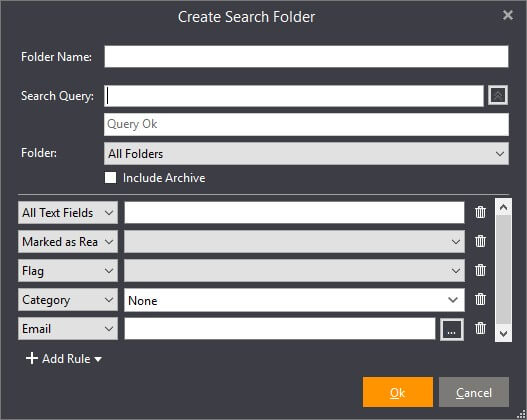
Na odchozí straně nabízí eM Client řadu užitečných funkcí pro zjednodušení vašeho pracovního postupu. Pokud máte nastaveno více e-mailových adres, můžete pomocí praktického rozevíracího seznamu rychle změnit, ze kterého účtu odesíláte, i když jste již dopsali.
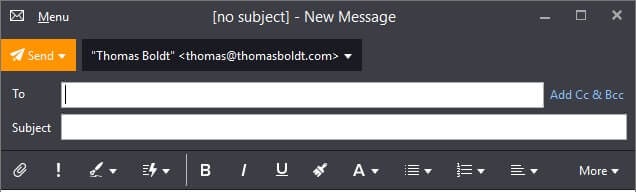
Distribuční seznamy vám umožňují vytvářet skupiny kontaktů, takže už nikdy nezapomenete zahrnout Boba z prodeje nebo tchána do vašich e-mailových vláken (někdy může mít organizovanost i nevýhody ;-).
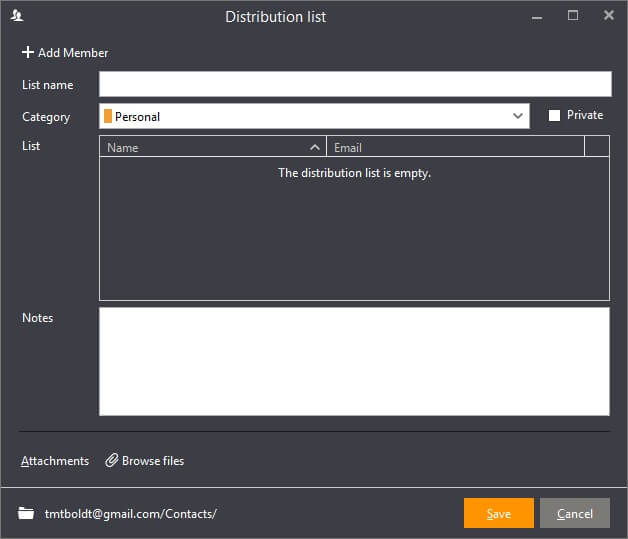
Jednou z mých osobních oblíbených funkcí eM Client je funkce ‘Odložené odeslání’. Není to vůbec složité, ale může být velmi užitečné v řadě různých situací, zejména v kombinaci s distribučními seznamy. Jednoduše vyberte šipku vedle tlačítka ‘Odeslat’ v e-mailu, který jste právě napsali, a zadejte čas a datum odeslání.
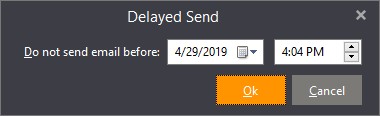
V neposlední řadě velmi oceňuji, že eM Client standardně nezobrazuje obrázky v emailech. Většina obrázků v marketingových e-mailech je jednoduše propojena na server odesílatele, místo aby byly vloženy do zprávy.
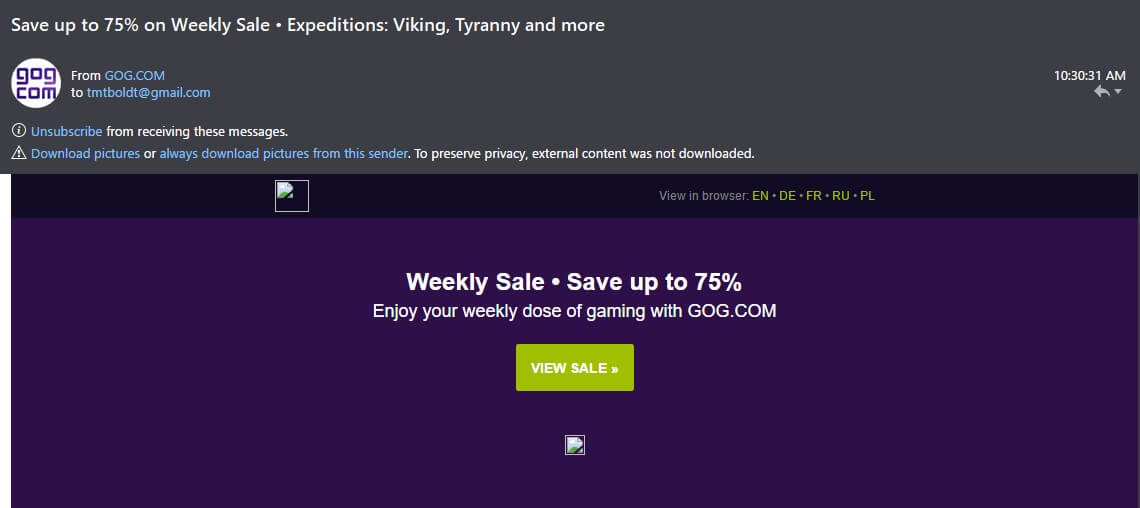
Pro ty z vás, kteří neznáte svou kybernetickou bezpečnost nebo marketingové analýzy, může i jednoduché otevření e-mailu poskytnout odesílateli mnoho informací o vás, a to pouze na základě žádostí o načtení použitých k zobrazení obrázků obsažených v vaše e-maily.
I když ti z vás, kteří byli zvyklí na Gmail, jsou pravděpodobně zvyklí na mistrovskou schopnost spamového filtru Google rozhodnout, co je bezpečné zobrazit, ne každý server má stejnou úroveň uvážení, takže vypnutí zobrazování obrázků, pokud neověříte odesílatele jako bezpečného, je skvělá politika.
Úkoly a kalendáře
Obecně jsou funkce úkolů a kalendářů eM Client stejně jednoduché a efektivní jako zbytek programu. Dělají přesně to, co je napsáno na plechovce, ale ne o moc víc – a v jednom případě o něco méně. Může to být jen výstřednost toho, jak používám svůj kalendář Google, ale spíše než pomocí funkce Úkoly zaznamenávám události pomocí funkce Připomenutí.
V aplikacích Google na tom opravdu nezáleží, protože je vytvořen konkrétní kalendář pro zobrazení Připomenutí a s aplikací Kalendář Google si to pěkně hraje, stejně jako jakýkoli jiný kalendář.
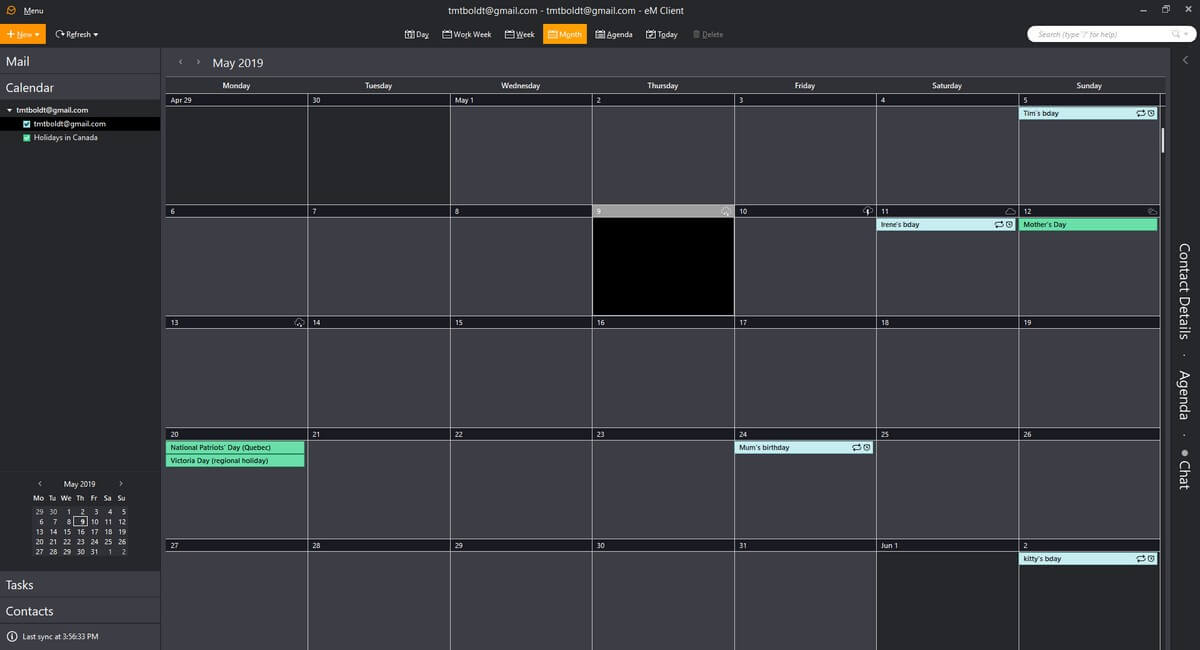
Bez ohledu na to, co jsem zkoušel, se mi nepodařilo přimět eM Clienta, aby zobrazil můj kalendář Reminders, nebo dokonce uznal jeho existenci. Myslel jsem, že by se to mohlo zobrazit na panelu Úlohy, ale ani tam nebylo štěstí. To byl jeden problém, o kterém jsem také nenašel žádné informace o podpoře, což bylo zklamáním, protože obecně je podpora docela dobrá.
Kromě tohoto jednoho zvláštního problému se toho o funkcích Kalendář a Úkoly opravdu moc říct nedá. Nechci, abyste si mysleli, že to znamená, že to nejsou dobré nástroje – protože jsou. Čisté rozhraní s přizpůsobitelnými pohledy je skvělé pro odstranění nepořádku, ale bohužel to znamená, že jediným velkým prodejním argumentem je možnost přenést své kalendáře a úkoly z více účtů dohromady.
I když je to velmi užitečná funkce pro více e-mailových schránek, je znatelně méně užitečná pro většinu lidí, kteří již používají jeden účet pro správu kalendáře a úkolů.
Osobně mám dost problémů udržet krok s kalendářem jednoho účtu, natož s myšlenkou rozdělit jej mezi více účtů!
Alternativy eM klienta
eM Client poskytuje praktickou tabulku, která ukazuje, jak si vede v porovnání s konkurencí. Jen si pamatujte, že je to napsáno tak, aby to vypadalo jako nejlepší možnost, a tak neupozorňuje na věci, které ostatní mohou dělat, a ono ne.
Mailbird (Pouze Windows, 24 $ za rok nebo 79 $ jednorázový nákup)
Mailbird je rozhodně jedním z nejlepších aktuálně dostupných e-mailových klientů (podle mého názoru) a dokáže poskytnout čisté rozhraní eM Client řadou užitečných doplňků navržených tak, abyste byli efektivnější. Funkce rychlé čtečky je obzvláště zajímavá, stejně jako řada dostupných integrací se sociálními médii a cloudovým úložištěm, jako je Dropbox.
Bezplatná verze je k dispozici pro osobní použití, ale nebudete moci získat většinu pokročilých funkcí, které ji činí zajímavou, a máte omezený počet účtů, které můžete přidat. Můžete si přečíst náš celý Recenze Mailbird zde nebo moje přímé srovnání funkcí Mailbird vs eM klient zde.
Postbox (Mac a Windows, 40 USD)
Postbox je dalším vynikajícím klientem, který nabízí čisté rozhraní převyšující některé skvělé funkce pro náročné uživatele. Rychlý příspěvek vám umožňuje okamžitě odesílat obsah do obrovské řady služeb, od Evernote přes Disk Google až po Instagram. Pokud je vaší největší láskou efektivita, můžete dokonce v rámci programu sledovat, jak dlouho jste trávili e-maily.
Pokud jste uživatelem s mnoha počítači, budete rádi, když budete vědět, že Postbox má licence na uživatele a ne na zařízení, takže si jej můžete bez obav nainstalovat na tolik počítačů, kolik potřebujete, včetně kombinace počítačů Mac a Windows PC.
Microsoft Outlook (Mac a Windows – 129.99 $)
výhled zaujímá v tomto seznamu jedinečné místo, protože nejde o program, který bych kdy aktivně doporučoval uživateli, který jej nutně nepotřeboval. Má obrovský seznam funkcí, ale to ho také dělá šíleně komplikovaným nad potřeby většiny domácích a malých firemních uživatelů.
Pokud nejste nuceni používat Outlook požadavky vaší firmy na podniková řešení, je obecně nejlepší se od něj držet dál a upřednostnit některou z uživatelsky přívětivějších variant. Pokud ano, vaše společnost má pravděpodobně IT oddělení, které se stará o to, aby vše fungovalo správně. I když si myslím, že je skvělé mít tolik funkcí, pokud 95 % z nich jednoduše zaneřádí rozhraní a nikdy si nezvyknou, jaký to má vlastně smysl?
Také čtení: Outlook vs eM klient
Mozilla Thunderbird (Mac, Windows a Linux – zdarma a s otevřeným zdrojovým kódem)
buřňák je k dispozici pro e-mail od roku 2003 a pamatuji si, že jsem byl docela nadšený, když poprvé vyšel; myšlenka kvalitního svobodného softwaru byla v té době ještě docela nová (*waves cane*).
Od té doby ušel poměrně dlouhou cestu, bylo vydáno přes 60 verzí a stále se aktivně vyvíjí. Nabízí spoustu skvělých funkcí, které se vyrovnají většině toho, co umí eM Client – kombinovat doručenou poštu, spravovat kalendáře a úkoly a integrovat se s řadou oblíbených služeb.
Thunderbird se bohužel stává obětí stejného problému, který postihuje mnoho open-source softwaru – uživatelské rozhraní. Stále to vypadá, jako by to bylo asi 10 let zastaralé, přeplněné a neatraktivní. K dispozici jsou uživatelsky vytvořená témata, ale obecně jsou horší. Pokud si ale uděláte čas, abyste se mu přizpůsobili, zjistíte, že poskytuje všechny funkce, které byste očekávali, za cenu, se kterou se prostě nemůžete přít. Přečtěte si naše podrobné srovnání Thunderbird vs eM Client zde.
Můžete si také přečíst naše podrobné recenze nejlepších e-mailových klientů pro Windows a gumák.
Důvody hodnocení
Účinnost: 4/5
eM Client je dokonale efektivní správce e-mailů, úkolů a kalendářů, ale ve skutečnosti toho moc nepřekračuje a překračuje základní minimum, které byste od e-mailového klienta očekávali. Jeho nastavení je velmi jednoduché, můžete snadno filtrovat a třídit své e-maily a dobře se integruje s širokou škálou služeb.
Největší unikátní prodejní místo je k dispozici pouze ve verzi Pro, která poskytuje neomezené automatické překlady příchozích a odchozích e-mailů.
Cena: 4 / 5
eM Client je cenově zhruba uprostřed konkurence a ve srovnání s Outlookem jde o opravdový obchod. Jste však omezeni na jedno zařízení, ačkoli jsou k dispozici licence pro více zařízení za mírně sníženou cenu.
To je v pořádku, pokud používáte pouze jeden počítač, ale část konkurence má podobnou cenu na uživatele, což vám umožňuje neomezený počet zařízení s některými dalšími pokročilými funkcemi, které v eM Client nenajdete.
Snadné použití: 5 / 5
eM Client se velmi snadno konfiguruje a používá, a to byla moje nejoblíbenější část programu. Pokud se nebavíte (nebo nechcete ztrácet čas) konfigurováním adres a portů serverů, rozhodně si nemusíte dělat starosti, protože počáteční nastavení je u většiny poskytovatelů e-mailu zcela automatické.
Zbytek uživatelského rozhraní je také velmi přehledně rozvržen, i když je to částečně proto, že se program zaměřuje na základy a není zde mnoho přidaných funkcí, které by zaplňovaly věci nebo bránily uživatelskému zážitku.
Podpora: 4/5
Obecně má eM Client k dispozici dobrou online podporu, i když některý podrobnější obsah může být trochu zastaralý (nebo v jednom případě odkaz z programu ukazoval na stránku 404.
Jedinou oblastí, o které se zdá, že nechce diskutovat, jsou jakékoli negativní výsledky programu. Když jsem se snažil vyřešit svůj problém s Kalendářem Google, všiml jsem si, že místo toho, abych přiznal, že nepodporují funkci Připomenutí, prostě se o tom vůbec nemluvilo.
Konečné slovo
Pokud hledáte jasně navrženého e-mailového klienta s dobrou podporou pro řadu e-mailových/kalendářních/úkolových služeb, eM Client je skvělá možnost. Zaměřuje se na základy a dělá je dobře – jen nečekejte nic přepychového a budete šťastní. Pokud jste pokročilý uživatel a hledáte něco trochu schopnějšího, můžete místo toho prozkoumat další možnosti.
Co si tedy myslíte o naší recenzi eM klienta? Zanechte komentář níže.
poslední články